Правее селектора цвета (см. рис. 8.6) находится еще одно поле ввода с регулятором. С его помощью мы можем задать степень окрашенности экземпляра выбранным нами оттенком. Допустимый диапазон значений - от 0 до 100%. Чем больше это значение, тем сильнее преобладает заданный нами оттенок; нулевое значение задает полное его отсутствие, а выбор значения, равного 100%, приводит к закраске этим оттенком всего экземпляра, полностью заглушая его изначальные цвета.
Последний пункт раскрывающегося списка Color - Advanced - позволяет задать самые сложные цветовые эффекты. Если его выбрать, в панели Properties появится кнопка Settings, при нажатии которой на экране появится диалоговое окно Advanced Effect, показанное на рис. 8.7.
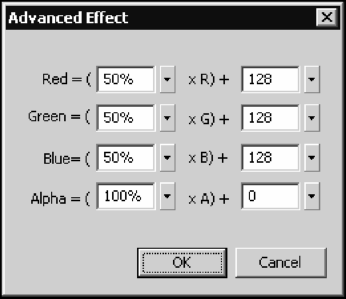
Рис. 8.7. Диалоговое окно Advanced Effect
Это диалоговое окно содержит четыре группы элементов управления, содержащие по два поля ввода с регулятором: Red, Green, Blue и Alpha. Они служат для изменения исходных цветов (красного, зеленого, синего) и прозрачности экземпляра соответственно. Это изменение задается следующим образом.
Предположим, например, что изначальная доля красной составляющей цвета экземпляра была 128, в левое поле ввода было введено значение 80%, а в правое - 24. Тогда окончательная доля красной составляющей будет равна
128 х 0,8 + 24 = 126,4 * 126.
Как видно, цвет экземпляра можно задавать достаточно точно. Это может очень пригодиться при создании анимации.
Трансформация экземпляров
Мы можем применить к экземпляру почти все трансформации, доступные для обычного фрагмента изображения, не являющегося экземпляром: вращение, изменение размеров, сдвиг и пр. Также мы можем изменить точку отсчета экземпляра. Все эти операции были описаны в главе 4.
Невозможно использовать только трансформации, сильно меняющие форму экземпляра. К ним относятся деформация (модификатор "огибающая" инструмента "трансформатор") и искажение формы (одноименный модификатор того же инструмента).
Сброс всех трансформаций, примененных к экземпляру
Из главы 4, посвященной трансформации фрагментов изображения, мы узнали, что можно отменить (сбросить) последнюю примененную к фрагменту трансформацию, выполненную с помощью панели Transform. В случае экземпляров Flash предоставляет такую же возможность, за двумя исключениями.
□ Сбрасывается не самая последняя, а все трансформации экземпляра. Это значит, что после выполнения операции сброса экземпляр принимает свой изначальный вид.
□ Сбрасываются все трансформации, а не только примененные через панель Transform.
Смена типа экземпляра
Нам уже известно, что каждый экземпляр наследует свой тип от породившего его образца. И еще нам известно, что можно сменить тип экземпляра, не меняя типа самого образца. Сейчас мы узнаем, как это делается.
Операция смены типа выделенного экземпляра выполняется с помощью все той же панели Properties. В ее левом верхнем углу находится раскрывающийся список (рис. 8.8), в котором доступны три пункта: Graphic (Графический образец), Button (Образец-кнопка) и Movie Clip (Образец-клип). Назначение этих пунктов понятно без дополнительного разъяснения.
